
Den uerstattelige delen av tidsfordriv på Internett er kommunikasjon med venner, inkludert stemme. Men det kan skje at mikrofonen ikke fungerer på en PC eller bærbar PC mens du er koblet til en annen enhet, alt er fantastisk. Problemet kan være at hodesettet ditt ikke er konfigurert til å fungere, og dette er i beste fall. I verste fall er det en sjanse for at portene til datamaskinen brent ned og kan tilskrives reparasjonen. Men vi vil være optimistiske og prøver fortsatt å konfigurere mikrofonen.
Slik kobler du en mikrofon på Windows 8
Merk følgende!Først og fremst, sørg for at du har all den programvaren som kreves for mikrofonen. Du kan finne den på produsentens offisielle nettside. Det kan være slik at etter å ha installert alle nødvendige drivere, vil problemet forsvinne.
Se også: Hvordan oppdatere drivere på en datamaskin
Metode 1: Slå på mikrofonen i systemet
- I skuffen finner du høyttalerikonet og klikker på IT PCM. I kontekstmenyen velger du "Opptaksenheter".
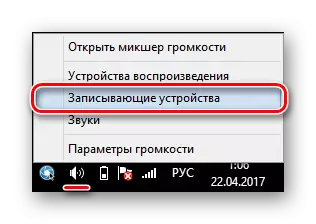
- Du vil se en liste over alle tilgjengelige enheter. Finn mikrofonen som du vil slå på, og fremheve den ved å trykke, klikk på rullegardinmenyen og velg standardenheten.

- Også, hvis nødvendig, kan du justere lyden av mikrofonen (for eksempel hvis du ikke blir hørt, eller ikke hørt i det hele tatt). For å gjøre dette, velg ønsket mikrofon, klikk på "Egenskaper" og angi parametrene du vil ha mest.
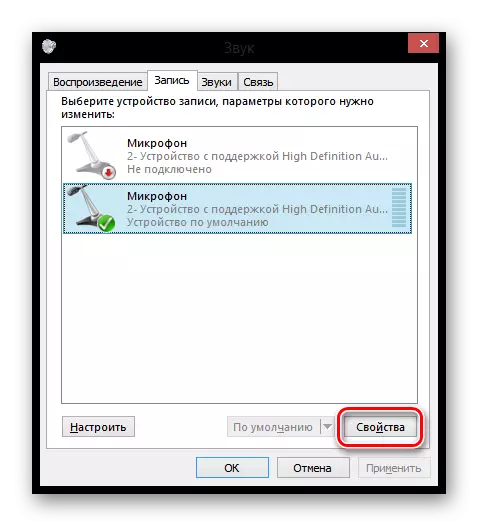
Metode 2: Slå på mikrofonen i tredjepartsapplikasjoner
Ofte må brukerne koble til og konfigurere en mikrofon til å fungere i et hvilket som helst program. Prinsippet i alle programmer er det samme. Først er det nødvendig å lage alle trinnene ovenfor - slik at mikrofonen vil bli koblet til systemet. Vurder nå ytterligere handlinger på eksemplet på to programmer.
I Bandicam, gå til "Video" -fanen og klikk på "Innstillinger" -knappen. I vinduet som åpnes i lydinnstillingene, finn elementet "Avanserte enheter". Her må du velge en mikrofon som er koblet til en bærbar datamaskin, og hvorfra du vil ta opp lyd.
Les også: Hvordan slå på mikrofonen i Bandicam

Når det gjelder Skype, så er alt også enkelt. I menyelementet "Verktøy" velger du "Innstillinger", og deretter går du til kategorien "Lydinnstillinger". Her, i mikrofonelementet, velg en enhet som må ta opp lyden.
Se også: Hvordan slå på mikrofonen i Skype
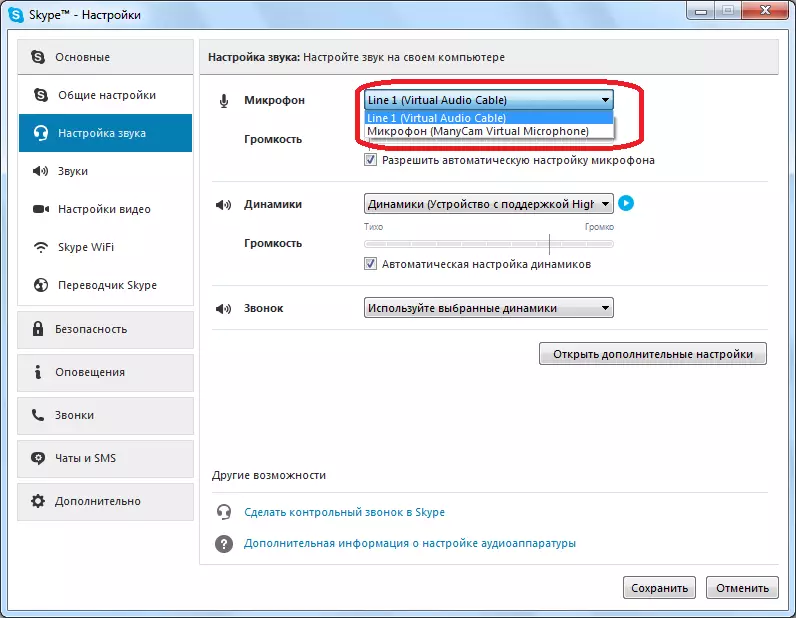
På denne måten så vi på hva du skal gjøre hvis mikrofonen ikke virker på datamaskinen med Windows-operativsystemet 8. Denne instruksjonen, forresten, passer for alle operativsystemer. Vi håper vi var i stand til å hjelpe deg, og hvis du har noen problemer - skriv i kommentarene, og vi vil gjerne svare deg.
